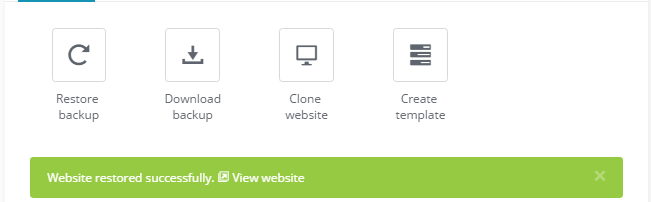We will use ManageWP to setup Automatic Backup for WordPress website.
ManageWP is a free tool that allows you to manage hundreds of WordPress websites, on a dashboard.
With ManageWP Free, you can:
- Automatic monthly backup
- Restore anytime
- Unlimited Sites
and if you pay $2/month/site, you can:
- Automatic Daily/Weekly Backup
- Backup on Demand
- Restore anytime
- Automatic upload the backup file to Amazon S3, Google Drive, Dropbox, OneDrive
- ….
In this post
How to setup Automatic Monthly Backup for WordPress
Step 1. Sign up for a ManageWP Account
Step 2. Add a website to ManageWP
Step 3. Click on Site Title
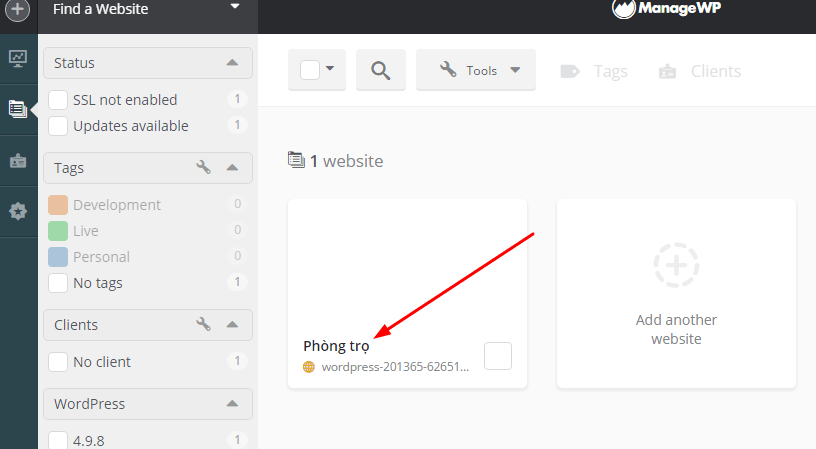
Step 4. Click on Backups
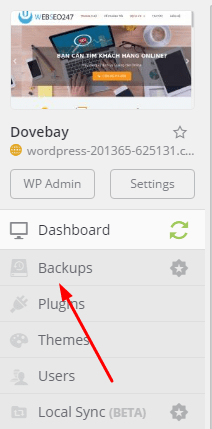
Step 5. Click on Activate Backups
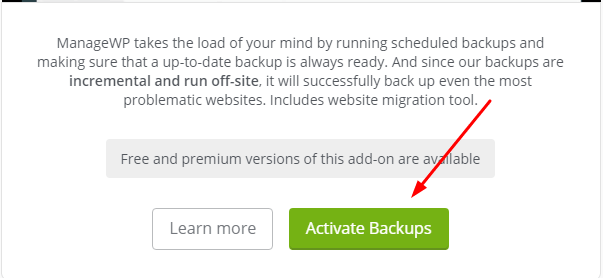
Step 6. Click on Activate
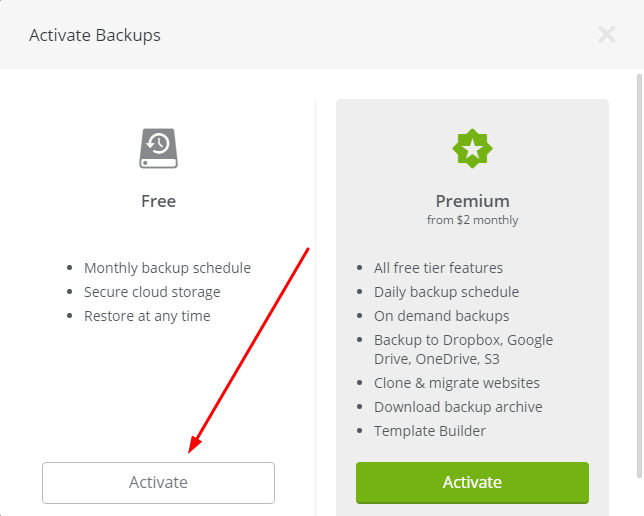
Step 7. Backup Settings
- Storage Region: Leave default
- Include/Exclude
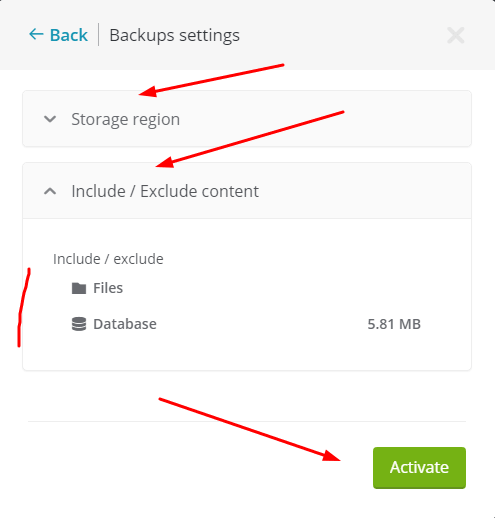
Activated!
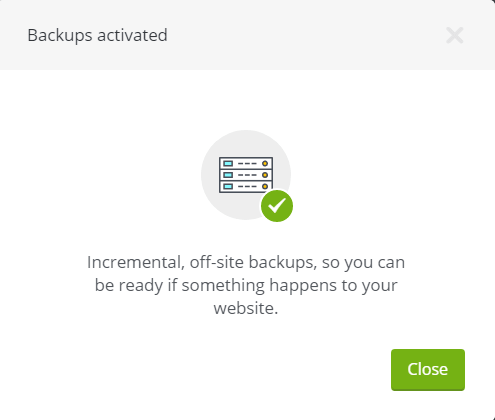
Step 8. Backup
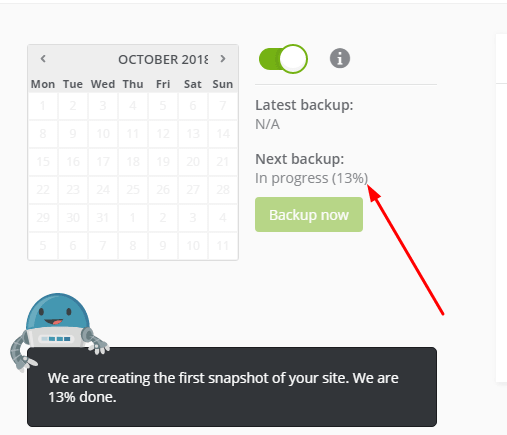
Some settings
- Backup Schedule
- Include/exclude content
- Storage Region: US or EU
- Event Notifications
- FTP Settings
- MYSQL Settings
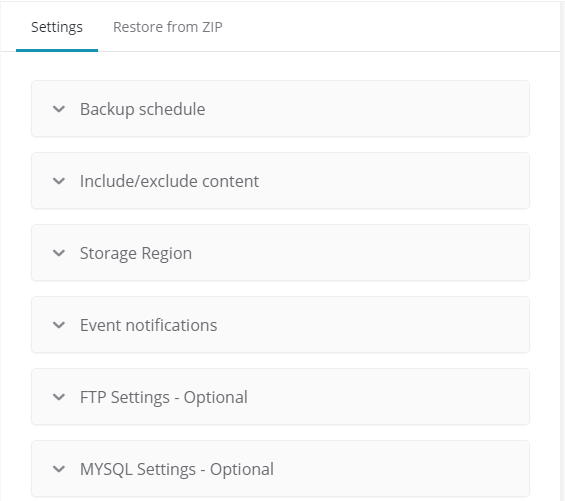
Step 7. Backup Completed.
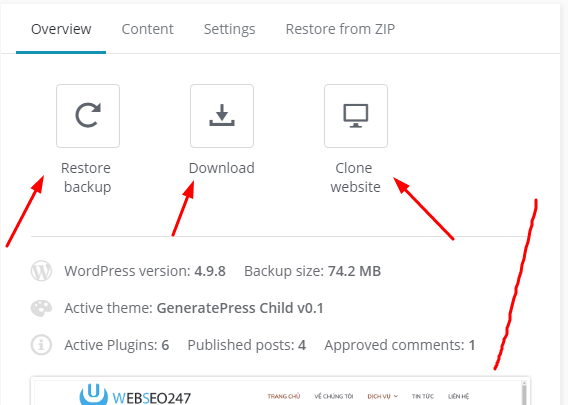
How to setup Automatic Daily Backup for WordPress
Pricing
- Weekly/Daily backup: $2/month/site
- Every 12h: $2.5/month/site
- Every 6h: $3/month/site
- Real-time: $6/month/site
Step 1. Click on Upgrade
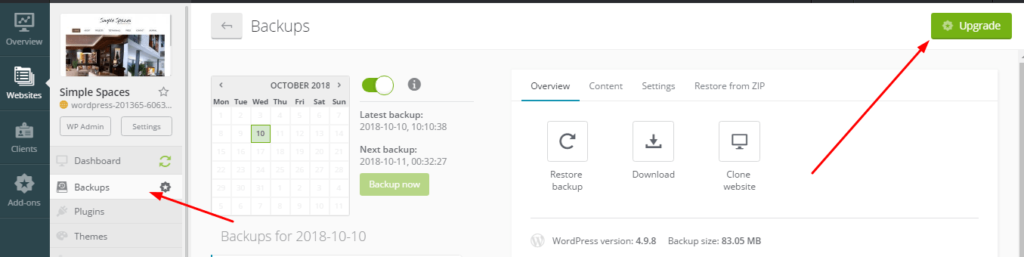
Step 2. Next, click on Buy add-on
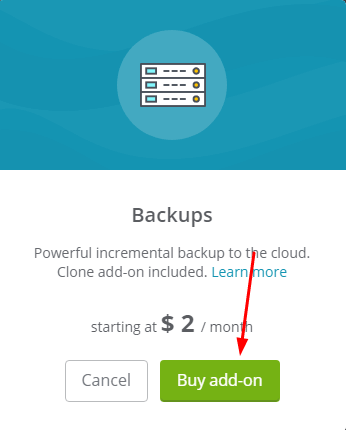
Step 3. Click on Activate add-on
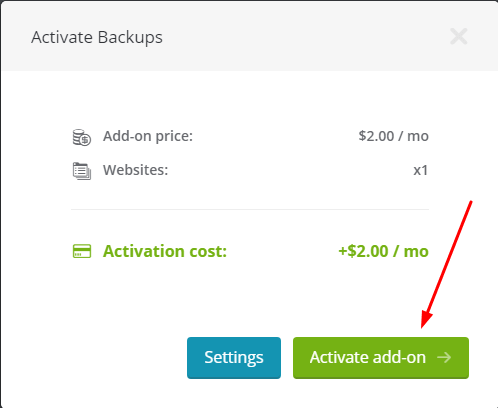
Step 4. Fill your card details
and click on Billing details
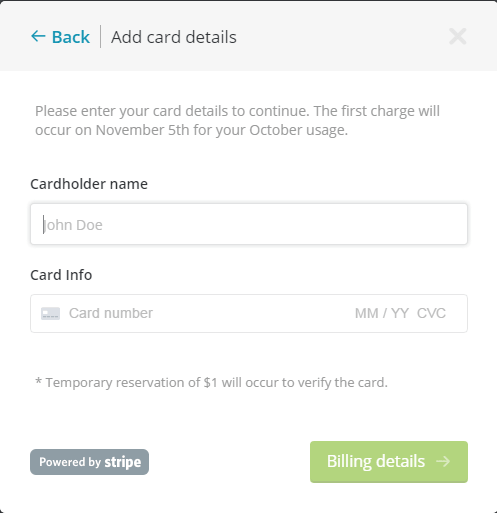
Step 5. Fill your billing details
and click on Finish
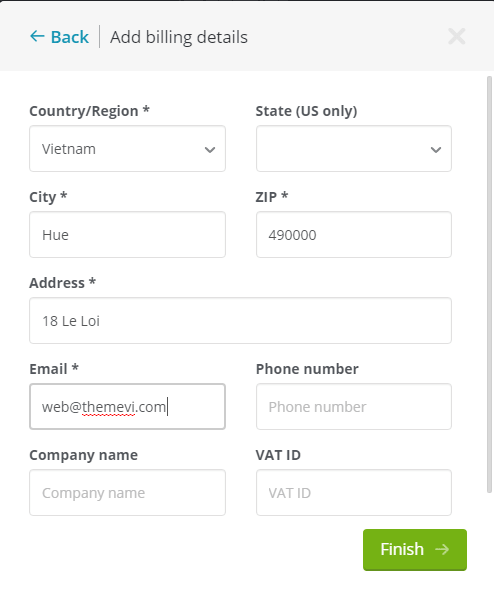
Verifying payment card…
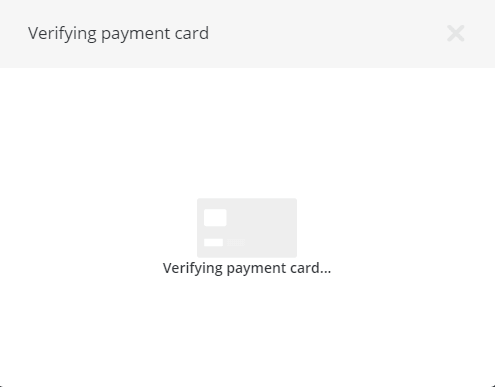
Activated!
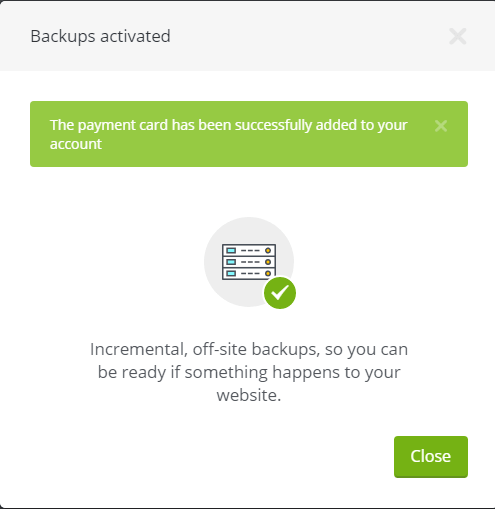
Step 6. Backup
You can backup now or Schedule automatic backup
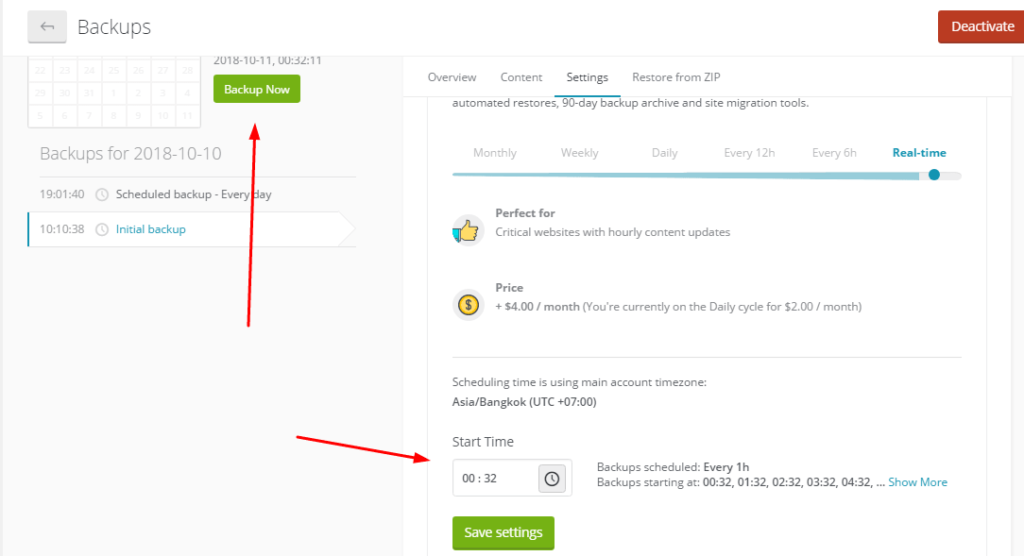
To to set up automatic upload to external destinations: click on Settings > Tick on Enable upload to external destination
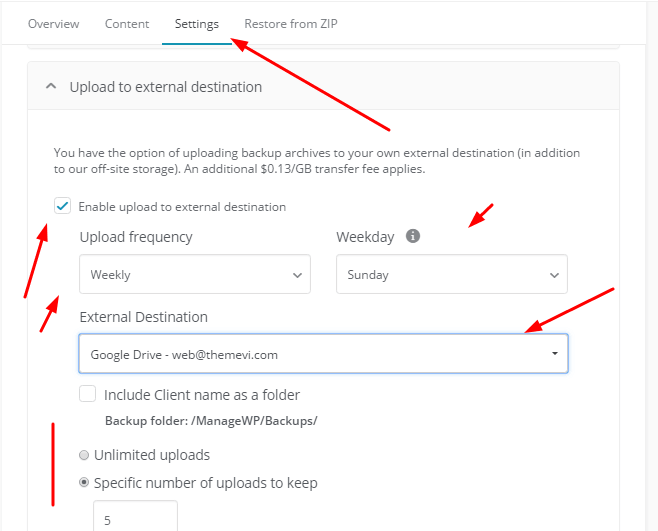
and you need to link ManageWP to the 3rd Party Services: Settings > 3rd Party Services

and click on each third party service image
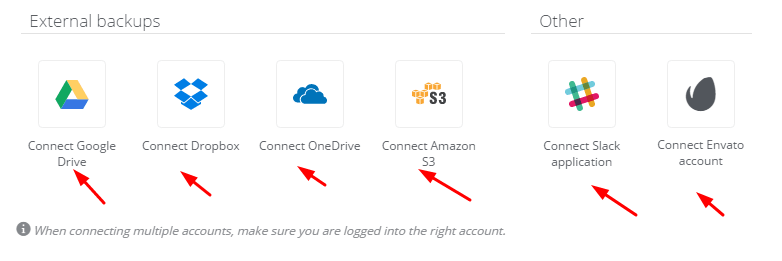
How to Restore the Backup
Click on Restore Backup
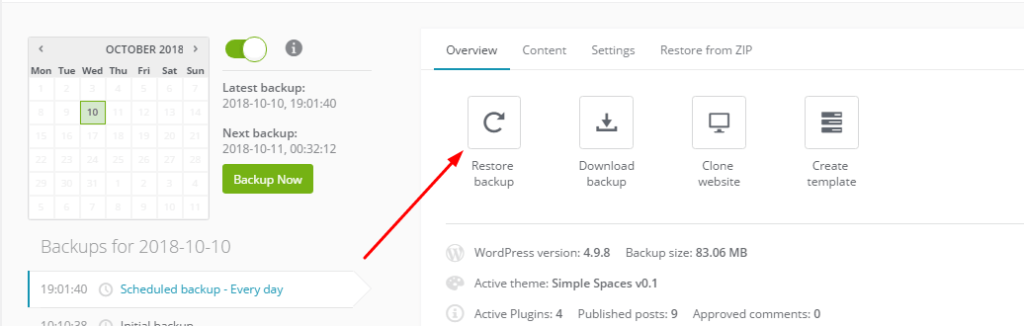
Next
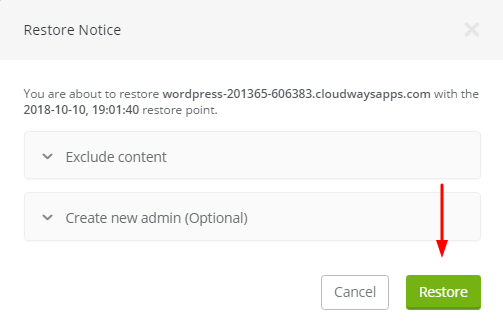
In-progress
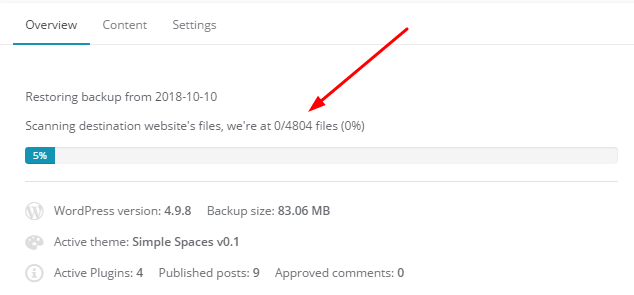
Completed.